
YouTube er kongen af videotjenester, men ikke alt om det er perfekt. Nogle dele af appen er så ødelagte, det er svært at tro, at Google ikke har rettet dem. Men rolig, andre udviklere har din ryg.
Tag for eksempel noget så enkelt som at søge efter en ny video, mens du ser en. YouTube stopper din nuværende video midtvejs og fører dig til en ny søgeside. Ellers skal du indlæse YouTube i en separat fane. Det er latterligt!
Men der er nogle fantastiske Google Chrome-udvidelser De bedste Chrome-udvidelser De bedste Chrome-udvidelser En liste over kun de bedste udvidelser til Google Chrome, herunder forslag fra vores læsere. Læs mere for at rette disse almindelige irritationer én gang for alle.
Søg på YouTube uden at stoppe videoen
For at løse det ovennævnte problem lavede udvikleren darajava en udvidelse kaldet QueueTube. Nu, når du ser en video på YouTube, kan du sikkert bruge søgefeltet på toppen for at finde noget nyt. Din video stopper ikke!
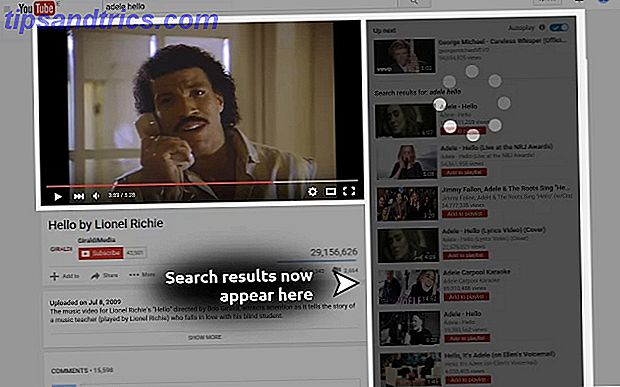
Søgeresultaterne vises i stedet til højre, hvor relaterede videoer normalt er. Hvis du kan lide nogen af dem og vil kø det for at spille næste på YouTube, skal du klikke på den røde "Tilføj til afspilningsliste" -knap. Den bliver automatisk tilføjet til din afspilningsliste, som du kan tjekke øverst på dette sidebjælke.
Det virker fabelagtigt og er en af de udvidelser, der vil ændre, hvordan du bruger YouTube for evigt. Hvis du fjerner en udvidelse fra denne artikel, lad det være QueueTube. Og husk, du kan også bruge avancerede søgeoperatører i YouTube Sådan søger du YouTube som en PRO med Google Advanced Operators Sådan søger du YouTube som en PRO med Google Advanced Operators Læs mere.
Download: QueueTube til Google Chrome
Stop automatisk afspilning af videoer, når du åbner dem
Klik på et YouTube-link for at åbne i en ny fane, og den begynder at afspille den, så snart den er indlæst. Det er en af YouTubes største irritationer 4 Fælles YouTube-irritationer og hvordan man kan slippe af med dem med userscripts 4 Fælles YouTube-irritationer og hvordan man kan slippe af med dem med brugerskrifter Læs mere. Det er helt sikkert bedre at klikke på Play- knappen selv for at kontrollere, hvornår man skal se det.
Stop Autoplay for YouTube, som navnet antyder forhindrer det i at ske. Medmindre du klikker på knappen Afspil, forbliver videoen standset klokken 00:00.
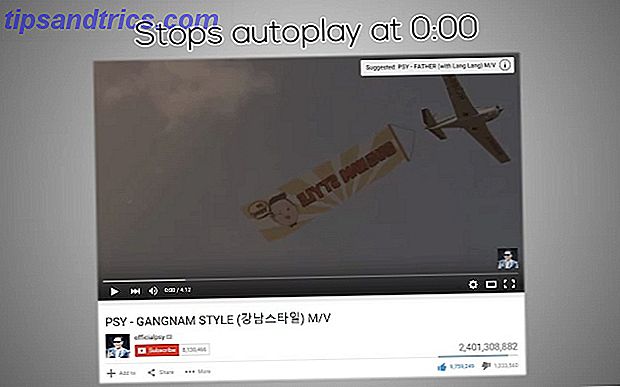
Der er en udvidet version af Stop Autoplay for YouTube, som pauser videoen klokken 00:00, indtil du fokuserer på YouTube-fanen. Når du skifter til fanen, starter videoen automatisk afspilning, forudsat at du nu er klar til at se.
Jeg vil anbefale den ikke-udvidede version, men det er op til dig at vælge.
Download: Stop Autoplay til YouTube til Google Chrome
Download: Stop Autoplay til YouTube Extended for Google Chrome
Pause videoer automatisk, når du skifter til en ny fane
Den moderne browser handler om at skifte mellem faner til multi-task. Men YouTube vil holde blaring væk i baggrunden, selvom du skifter til en anden fane.
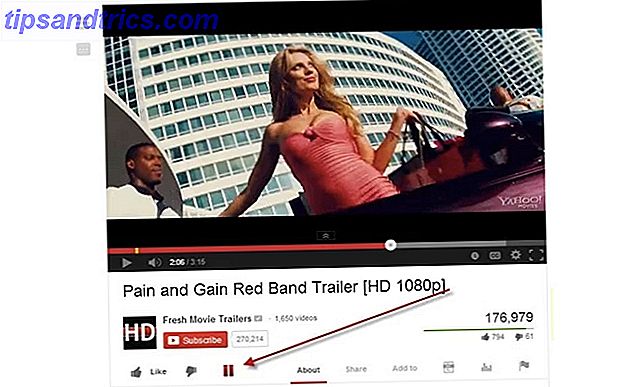
Smart pause for YouTube registrerer, at du ikke længere ser på fanen, og stopper automatisk videoen. På den måde mister du ikke noget i videoen. Når du går tilbage til den samme fane, vil den genoptage afspilningen af videoen.
Det er en fantastisk udvidelse, der bare virker præcis som annonceret. Et must-have!
Download: Smart pause for YouTube til Google Chrome
Se en video uden at forlade fanen
Når du browser Reddit eller dit foretrukne sociale netværk, kan du komme på tværs af et YouTube-link. Du skal klikke på den for at åbne den i en ny fane og derefter se den, ikke? Forkert!

Installer HoverCards, og du kan flytte markøren over et link for at se et eksempel på YouTube-videoen. Faktisk kan du se videoen selv uden at forlade den side, du er på.
Faktisk fungerer HoverCards også for links uden for YouTube, som Instagram-billeder, Soundcloud-lydfiler, Twitter-bios og meget mere. Det er ligesom Hoverzoom eller Imagus for Chrome, men kun meget bedre! Derfor mener vi, at det er en af de mindre kendte Chrome-udvidelser, alle burde have 8 mindre kendte udvidelser, du sikkert ikke vidste du havde brug for. 8 Mindre kendte udvidelser, du sikkert ikke vidste du havde brug for Du ved bare ikke du har brug for visse udvidelser, indtil nogen anbefaler dem til dig. Så spekulerer du på, hvordan du kom forbi dem uden at spørge, hvorfor nogen ikke kom med dem før. Læs mere .
Download: HoverCards til Google Chrome
Pop-out videoer som en størrelse, der kan ændres, justerbar, flydende Chrome
Din widescreen-skærm gør sandsynligvis ikke den bedste udnyttelse af fast ejendom. Sideplayer-udvidelsen frembringer enhver YouTube-video som en flydende fane.
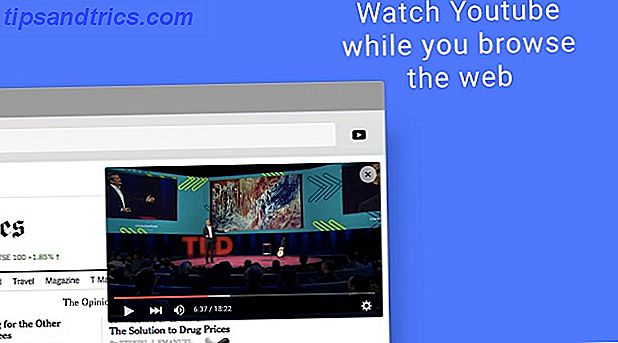
Denne flydende fane kan ændres for at ændre videoens størrelse. Du kan også trække og slippe det overalt på Chrome-skærmen. Juster sidespillerens opacitet, hvis du vil se, hvad der ligger bag den flydende video. Det bliver øverst, så du er velkommen til at skifte faner eller bruge Chrome som du normalt gør.
Sideplayer selv indeholder de grundlæggende YouTube-afspilningshandlinger. Du kan fremskynde eller sænke videoens hastighed. Du kan justere kvaliteten - en god ide, da HD-video er spildt i et lille flydende vindue.
Sideplayer er absolut bedre end andre snegle YouTube-videoudvidelser To måder at snige et kig på videoer mens du arbejder To måder at snige et kig på videoer mens du arbejder At se videoer er sjovt. OK, lad os se det, det er vanedannende. Men desværre er der nogle andre ting, vi skal gøre. Vi kan ikke altid se videoer - eller kan vi? Hvad hvis du kunne se ... Læs mere.
Download: Sideplayer til Google Chrome
Bloker kanaler eller søgeord fra YouTube-forslag
Så du vil undgå Game of Thrones spoilers GoT Spoiled? Hvordan man undgår spil af troner Spoilers GoT Spoiled? Hvordan man undgår Game of Thrones Spoilers Jeg formåede at undgå spill af Thrones spoilers i løbet af sæson 5. Dermed lærte jeg, hvordan man sikrer, at internettet ikke ødelægger dit yndlings tv-show. Læs mere, men YouTube er fyldt med videoer, der snakker om dem. Og da YouTube kender dig godt, vil det vise dem i forslagslisten. Video Blocker er den enkle måde at slippe af med ting, du ikke vil se på YouTube.
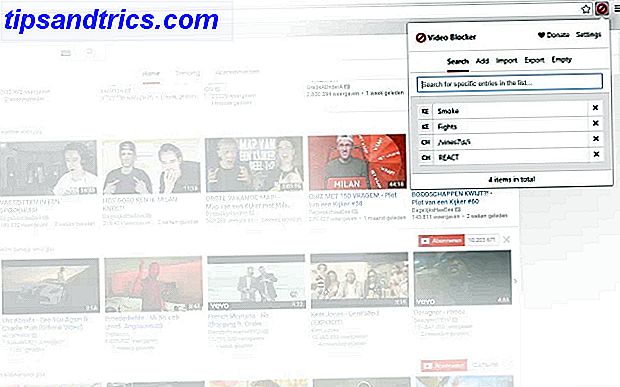
Udvidelsen Video Blocker kan blokere videoer med en titel, der har et søgeord eller en sætning, du ikke vil se. Hvis du ikke kan se synet af en bestemt YouTube-berømthed, skal du blokere deres kanal fra dine YouTube-forslag.
Video Blocker er ret nemt at bruge, og når du begynder at blokere elementer, finder du bedre anbefalinger fra YouTube Sick of Irrelevant YouTube Anbefalinger? Her er hvad du skal gøre syge af irrelevante YouTube-anbefalinger? Her er hvad du skal gøre YouTube's anbefalinger kan i sidste ende begynde at gå wonky, hvilket tyder på underlige videoer, der ikke har noget at gøre med dine interesser. Når det sker, her er hvad du kan gøre for at håndtere det. Læs mere .
Download: Video Blocker til Chrome
En udvidelse til at regulere dem alle: YouTube Plus
Vi er store fans af Magic Actions for YouTube-udvidelse, som tillader mange af ovenstående funktioner. Du kan stoppe autoplay, afspille videoer i HD som standard, styre lydstyrke med museskivehjul, 3 forskellige måder at styre YouTube Video Volume 3 forskellige måder at styre YouTube Video Volume Der er måder at hurtigt slå lyden af (eller forhindre flash fra auto -playing) i forskellige browsere. Denne uge følger vi op med nogle få mere interessante tips om at få mere kontrol over YouTube-videovolumen (Google ... Læs mere og meget mere. Men det dækker ikke alle ovenstående funktioner.
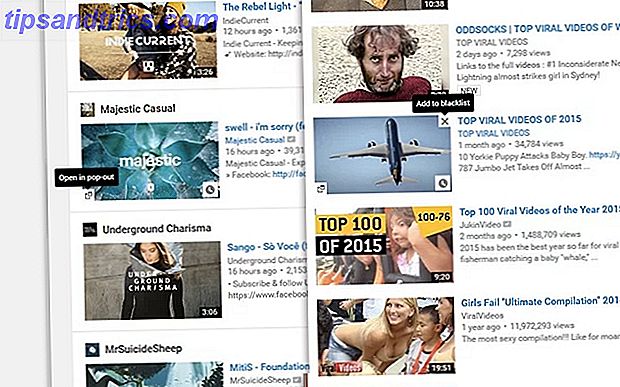
YouTube Plus er en bedre "swiss army knife" udvidelse for at løse disse YouTube-irritationer. Den indeholder et pop-out-vindue, blacklisting-kanaler, tilpasser udseendet af YouTube, hvordan du vil have det, stoppe autoplay, vis afspilleren, når du læser kommentarer osv.
Her er en komplet liste over YouTube Plus-funktioner, så du kan vide, hvad du kan forvente, før du installerer det.
Download: YouTube Plus til Chrome
Hvad irriterer dig om YouTube?
For eksempel ønsker jeg, at YouTube-appen på telefoner tillod mig at bruge den som en pop-out-flydende app uden at afslutte den app, jeg er på. Hvad med dig?
Hvad er den mest irriterende ting om YouTube for dig i dag? Har du regnet ud, hvordan du løser det?

![Scan dit system og flytbare medier for virus med ClamTk [Linux]](https://www.tipsandtrics.com/img/linux/501/scan-your-system-removable-media.png)

